Come funziona Dropbox
Alcuni tuoi amici ti hanno parlato di Dropbox, strumento che svolge la funzione di archivio dei file online. Ciò farebbe proprio al caso tuo, dal momento che vorresti trasferire numerosi file da un computer all’altro. Vorresti, inoltre, conservare una copia di alcuni documenti ma evitando di archiviare tutto su un Hard Disk esterno; avere accesso a tali documenti online sarebbe perfetto. Dropbox, quindi, farebbe proprio al caso tuo, ma sei un po’ titubante in quanto non sai bene come funzioni questo strumento di cloud storage e come utilizzarlo.
Non preoccuparti, se è questo ciò di cui hai bisogno, sarai felice di sapere che sei capitato proprio sulla guida giusta. Nel tutorial di quest’oggi ti spiegherò nel dettaglio come funziona Dropbox e come utilizzarlo su PC, su Mac e nella sua versione Web. Lo sapevi che puoi accedere ai file caricati su Dropbox anche da smartphone? È infatti disponibile l’applicazione ufficiale per Android e iOS/iPadOS.
Fatte queste premesse, direi che possiamo iniziare. Segui i passaggi che ti indicherò nelle righe successive per scoprire nel dettaglio il funzionamento di Dropbox. Vedrai che, se seguirai le mie indicazioni, riuscirai nel tuo intento di archiviare documenti online. Pronto? Si inizia! Ti auguro una buona lettura.
Indice
- Piani e prezzi di Dropbox
- Come registrarsi su Dropbox
- Come funziona Dropbox gratis
- Come usare Dropbox per condividere file
Piani e prezzi di Dropbox
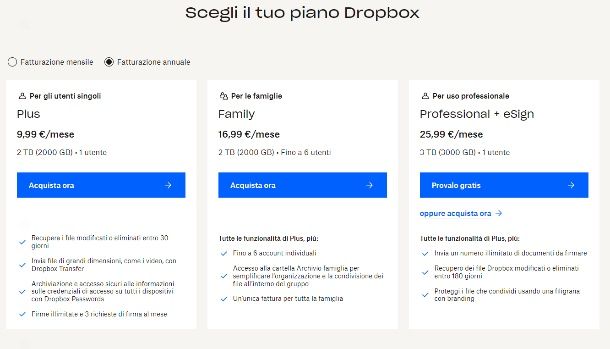
Le premesse fondamentali che ti occorre conoscere prima di scoprire il funzionamento di Dropbox è che si tratta di un servizio gratuito nella sua forma base, infatti Dropbox mette a disposizione 2 GB di spazio per archiviare i tuoi file gratis. Tuttavia, esiste la possibilità di effettuare un upgrade del proprio account Dropbox, abbonandosi a uno dei piani a pagamento. Di seguito, ho elencato i vari piani e prezzi di Dropbox.
Il piano Plus, dal costo di 9,99 euro al mese (fatturati annualmente), consente di archiviare file fino a un massimo di 2 TB ma anche di recuperare i file eliminati o modificati entro 30 giorni, inviare file di grandi dimensioni con Dropbox Transfer (2 GB per trasferimento), archiviare e accedere alle informazioni su credenziali di accesso su tutti i dispositivi con Dropbox Password e avere la possibilità di firmare digitalmente con Dropbox. Le funzioni del piano Plus sono limitate a un solo account individuale.
Il piano Family è adatto a chi dispone di altri membri in famiglia che necessitano di un archivio online. Si tratta di un piano a pagamento dal costo di 16,99 euro al mese (fatturati annualmente) che permette la condivisione delle funzioni del piano Plus di Dropbox ma fino a un massimo di 6 utenti con età pari o superiore ai 16 anni, quindi fino a 6 account individuali.
Anche in questo caso si hanno a disposizione 2 TB di spazio destinati all’archiviazione file, la possibilità di trasferire file di grandi dimensioni con Dropbox Transfer, 120 minuti di registrazione e qualità video full HD tramite Dropbox Capture ma anche l’Archivio di Famiglia, ovvero una cartella centralizzata e sicura dove i membri della famiglia possono condividere e visualizzare contenuti e file vari.
Capire come funziona Dropbox Family è davvero semplice: quando si condivide un file, i membri del piano Family possono accede col proprio account Dropbox per visualizzarli. Le cartelle possono essere condivise allo stesso modo dei file, procedimento che ti spiegherò nei paragrafi successivi.
Per quanto riguarda l’Archivio di Famiglia, è una cartella condivisa con i membri del piano — come ti ho già spiegato — ma che non può essere eliminata, spostata o rinominata. Se un membro carica un file nella cartella, tutti gli altri membri hanno la possibilità di modificarlo o rimuoverlo. Per concludere, il gestore del piano Family è il proprietario della cartella e non solo: è lui a invitare i nuovi membri al piano o rimuoverli. In questo caso, i membri rimossi non hanno più accesso alla cartella.
Il piano Essentials, per concludere, è un piano a pagamento a 16,58 euro al mese (fatturati annualmente) destinato a un uso prettamente professionale, limitate a un solo account individuale. Consente di archiviare file fino a 3 TB, di inviare un numero illimitato di documenti da firmare digitalmente e apporre un numero illimitato di firme digitali, la possibilità di recuperare file cancellati o eliminati da Dropbox entro 180 giorni e usare una filigrana con branding per proteggere i file condivisi oltre a tutte le altre possibilità incluse nel piano Plus.
In questo caso è possibile inviare file di grandi dimensioni fino a un massimo di 100 GB ed effettuare registrazioni illimitate in qualità 4K con editing video avanzato tramite Dropbox Capture.
Se hai altre perplessità sui piani e sui prezzi di Dropbox, trovi maggiori informazioni sul sito ufficiale.
Come registrarsi su Dropbox
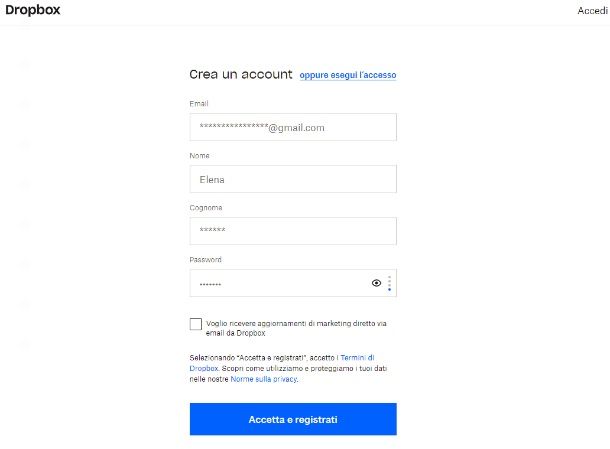
La prima cosa che bisogna fare per poter utilizzare Dropbox, indipendentemente dal piano, è effettuare una registrazione. Non temere, capire come registrarsi su Dropbox è molto semplice e anche in questo caso si tratta di un’operazione effettuabile gratuitamente.
Per farlo, collegati al sito ufficiale di Dropbox e, nella sezione crea un account, puoi scegliere se effettuare una registrazione mediante account Google, ID Apple oppure tramite l’utilizzo di un indirizzo e-mail.
Nell’ultimo caso, inserisci l’indirizzo e-mail nel campo bianco e premi su Continua. Nella finestra successiva, devi compilare il format inserendo il tuo nome, il cognome e una password premendo successivamente su Accetta e registrati (spuntando la casella sulle condizioni d’uso).
Una volta effettuata la registrazione, premi su Continua con il piano Dropbox Basic da 2 GB per accedere alla schermata di configurazione. Dropbox ti pone alcune domande per trovare la configurazione a te più adatta: clicca sulla risposta che ti sembra più congeniale e digita successivamente nel campo bianco quali sono le attività che vorresti svolgere su Dropbox per concludere la registrazione.
Ti ricordo che puoi effettuare la registrazione su Dropbox anche attraverso dispositivo mobile, avviando l’app e scegliendo tra Iscriviti con Google,Accedi con Apple (in caso di dispositivi Apple) o Registrati.
Nell’ultimo caso, oltre a fornire informazioni personali come nome e cognome, devi immettere anche un’e-mail e una password, spuntando la casella per accettare i termini di Dropbox e le norme sulla privacy.
Come funziona Dropbox gratis
Dopo aver effettuato una registrazione su Dropbox è naturale che tu ti chieda come funziona Dropbox gratis. Come ti ho già spiegato, infatti, all’atto della registrazione su Dropbox disponi del piano Basic che è gratuito e ti consente di archiviare file fino a 2 GB. Adesso non ti resta che capire come utilizzare Dropbox e io sono qui per spiegartelo! Nei prossimi paragrafi ti illustrerò come funziona Dropbox su PC, su smartphone e tablet ma anche attraverso browser Web.
Come funziona Dropbox su PC
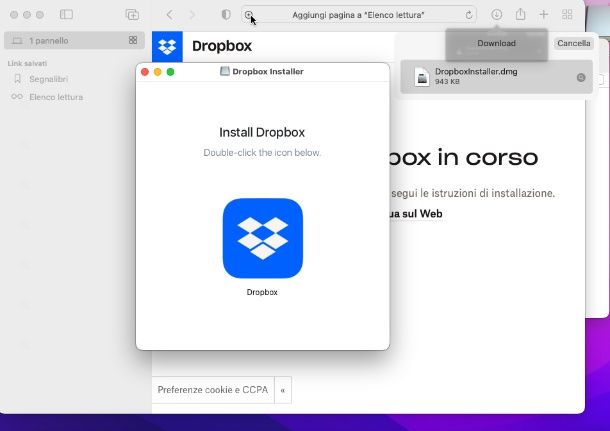
Se vuoi utilizzare Dropbox su PC, quello che devi fare è scaricare l’applicazione attraverso il Microsoft Store di Windows 10 e successivi.
In alternativa, su tutte le versioni di Windows o su Mac, puoi visitare il sito ufficiale, premendo su Scarica l’app Dropbox (o clicca qui).
Se stai eseguendo l’installazione sul PC, una volta ottenuto il file DropboxInstaller.exe, premici sopra per installarlo. Attendi la fine del processo e ti si aprirà la schermata principale dell’applicazione.
In caso di installazione su Mac, una volta scaricato il file di installazione, fai doppio clic sul file DropboxInstaller.dmg e, successivamente, premi per due volte sull’icona di Dropbox. Qualora Mac dovesse inviarti l’avviso di sicurezza per le applicazioni scaricate da Internet, premi su Apri per proseguire.
Raggiunta la schermata principale dell’applicazione, puoi finalmente effettuare l’accesso mediante e-mail e password come fatto all’atto di registrazione, oppure tramite account Google o ID Apple.
Premi su Avanti e successivamente su Imposta i file come locali > Continua con Basic. Seleziona le cartelle grazie alle quali eseguire il backup su Dropbox e premi su Configura.
Clicca su Continua su Basic > Sì, continua e attendi la fine della configurazione in corso, premendo in conclusione su Vai a Dropbox.
A questo punto, caricare i file nel tuo archivio online è davvero semplicissimo: tutto quello che devi fare è trascinare i file che vuoi archiviare nella finestra di Dropbox e aspettare che si sincronizzino. Al termine della sincronizzazione, comparirà una spunta verde nell’angolo in basso a destra del file.
Alternativamente, puoi fare clic destro sul file che desideri spostare e selezionare la voce Sposta in Dropbox: il file verrà caricato nella cartella di Dropbox, pronto per la sincronizzazione online.
Adesso puoi salvare tutti i tuoi file nel tuo archivio online e avere accesso a quest’ultimi tutte le volte che vuoi.
Come funziona Dropbox su smartphone e tablet
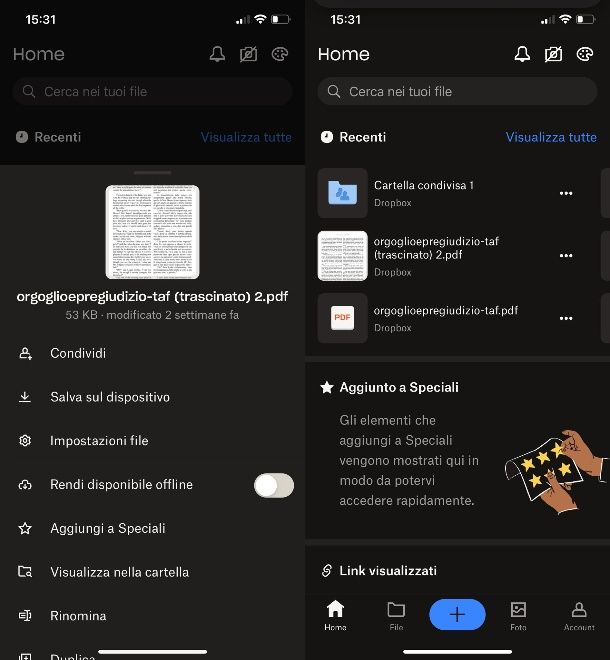
Come avrai capito, è possibile utilizzare Dropbox anche sui dispositivi mobili. Puoi scaricare Dropbox su Android (dal Play Store o da store alternativi) e su iOS/iPadOS. Una volta scaricata l’app, avviala e potrai scegliere se effettuare il login con Google premendo su Accedi con Google, con ID Apple premendo su Accedi con Apple oppure tramite e-mail facendo tap su Accedi.
Effettuato l’accesso, premi sulla “x” in alto a destra e scegli una delle opzioni tra Esegui il backup delle foto, Condividi foto o un file o Scansiona documenti. Se nessuna delle tre opzioni ti interessa, premi su Salta in alto a destra.
Attraverso la versione app, puoi caricare file direttamente dal tuo dispositivo mobile premendo sul simbolo “+” al centro e scegliendo Carica foto oppure Crea o carica un file, selezionando il file che vuoi caricare.
Se hai necessità di avere un file in formato digitale e quindi effettuare una scansione, puoi fare tap sul simbolo “+” al centro e premere su Scansiona documento. Ricordati di dare l’autorizzazione all’applicazione all’utilizzo della fotocamera. A questo punto puoi scansionare il documento esattamente come faresti una foto: premi il tasto centrale della funzione fotocamera inquadrando il documento e Dropbox penserà al resto.
Come funziona Dropbox online
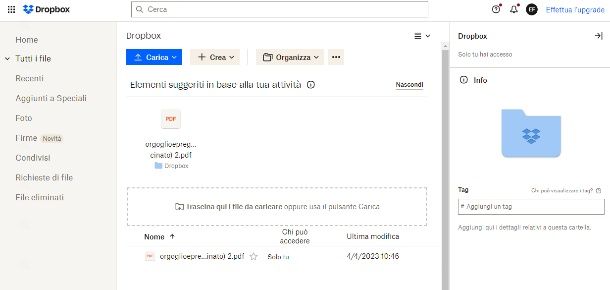
Se non hai intenzione di scaricare alcuna applicazione e vuoi utilizzare i servizi di Dropbox online, allora puoi usufruire della versione browser Web. Per farlo, Collegati al sito ufficiale di Dropbox ed effettua il login o con account Google, o con ID Apple oppure tramite e-mail e password.
Puoi caricare immediatamente i tuoi file su Dropbox sia trascinandoli nel riquadro di riferimento, sia cliccando su Carica e scegliendo il file dal percorso indicato. Tramite l’applicazione Web, puoi anche scegliere di creare una cartella per racchiudere tutti i file che stai archiviando su Dropbox: premi su Crea e seleziona Cartella.
Se hai intenzione di condividere la tua cartella, premi su Crea Cartella condivisa > Voglio creare e condividere una nuova cartella. Premi su Avanti, dai un nome alla cartella e clicca su Crea. A questo punto, inserisci l’indirizzo e-mail dell’utente con il quale vuoi condividerla oppure premi su Crea e copia link. Se vuoi saperne di più sulle cartelle condivise, trovi maggiori nel mio tutorial su come creare cartella condivisa.
Premendo su Chi può accedere, sotto il titolo della cartella appena creata, puoi impostare e abilitare alla modifica gli utenti che desideri includere nella condivisione.
Facendo clic destro sui file o sulle cartelle, puoi effettuare diverse operazioni. Puoi premere su Scarica per scaricare, appunto, il file. Puoi scegliere Apri in, selezionando poi il percorso grazie al quale aprire il file.
Puoi premere su Invia per la firma per inoltrare il file e richiedere la firma digitale a colui il quale lo stai inviando. Puoi rinominare il file, eliminarlo, spostarlo o copiarlo e addirittura appuntarlo a Dropbox per averlo in evidenza.
Se vuoi saperne di più su come caricare file su Dropbox, puoi leggere la mia guida nel dettaglio.
Come usare Dropbox per condividere file
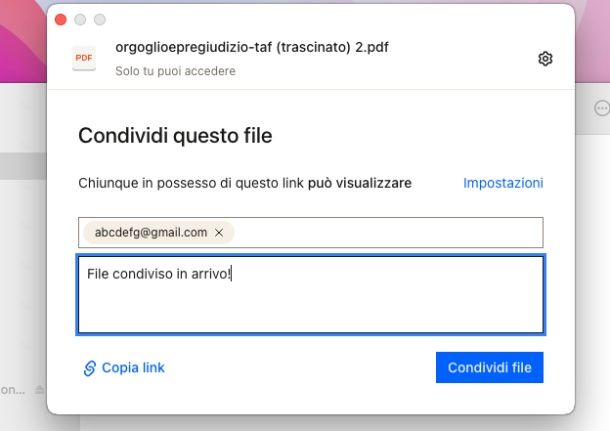
Hai bisogno di far pervenire alcuni file ad alcuni tuoi contatti e con una certa immediatezza e quindi ti stai chiedendo come usare Dropbox per condividere file poiché hai saputo che è possibile compiere un’operazione del genere?
Niente di più semplice: una volta avuto accesso all’applicazione Dropbox dal tuo dispositivo fisso, mediante clic destro, seleziona la voce Condividi. A questo punto, inserisci nella barra bianca l’indirizzo e-mail appartenente all’utente col quale vuoi condividere il file e premi Condividi file. Alternativamente, puoi inviare un link piuttosto che condividerlo tramite e-mail, cliccando su Crea e copia Link > Copia link.
Premendo sull’icona delle impostazioni in alto a destra, puoi selezionare se rendere visibili le informazioni sul visualizzatore (ovvero mostrare chi sta visualizzando il file alle persone con autorizzazione alla modifica) e scegliere se le persone che dispongono del link possono visualizzare o meno il file.
Se invece vuoi trasferire il file, fai clic destro sul file e seleziona Invia una copia…, scegliendo se effettuare il trasferimento tramite un link o tramite invito con e-mail. Nel primo caso, premi su Crea trasferimento. Nel secondo caso, dopo aver immesso l’indirizzo e-mail dell’utente al quale devi trasferire il file, premi su Invia trasferimento.
Ricorda che gli inviti hanno sempre una data di scadenza fissata in basso entro la quale non è possibile più accedere al file.
Dalla versione browser Web, invece, premi sui tre puntini vicino al file o la cartella che vuoi condividere e seleziona Condividi >Condividi con Dropbox. A questo punto, scegli se creare e copiare il link oppure aggiungere un indirizzo e-mail per invitare direttamente l’utente.
Se stai utilizzando la versione app per dispositivo mobile, una volta effettuato l’accesso, premi sul file che vuoi condividere per aprirlo e successivamente fai tap su Condividi: scegli se inviare il link, se copiarlo oppure se inviare una copia del file. Con quest’ultima opzione puoi raggiungere il pannello di condivisione e scegliere se inoltrare il file attraverso i social collegati al tuo dispositivo o tramite e-mail.
Per maggiori informazioni, non dimenticare di leggere il mio articolo su come condividere file su Dropbox.

Autore
Salvatore Aranzulla
Salvatore Aranzulla è il blogger e divulgatore informatico più letto in Italia. Noto per aver scoperto delle vulnerabilità nei siti di Google e Microsoft. Collabora con riviste di informatica e cura la rubrica tecnologica del quotidiano Il Messaggero. È il fondatore di Aranzulla.it, uno dei trenta siti più visitati d'Italia, nel quale risponde con semplicità a migliaia di dubbi di tipo informatico. Ha pubblicato per Mondadori e Mondadori Informatica.






